新房装修之初,我便考虑把新家打造成智能家居,于是家中几乎所有电器都购买了小米及小米生态链的产品,这样就可以用一个米家App控制家中所有设备,便捷性和实用性大大增强。之前家中一直用小米路由3,每接入一个新的米家设备就要输入一遍WiFi密码,随着设备越来越多,输入过程便会越来越烦。最近小米新出了一款路由器AC2100,搭载千兆网口和千兆双频Wi-Fi,内置隐藏4根全向高性能增益天线,6路信号放大器,新设备接入配合米家App无需手动输入密码;今天我们来测试下小米最新路由AC2100实际体验究竟如何。
开箱





▲拿到手第一感觉包装盒风格和小爱AI音箱很像,外包装四面印有产品的特点和基本信息。


▲开盒方式也和小爱AI音箱一样,是从侧面横向打开。这里估计很多人会误以为和常见包装一样从顶面打开,这个包装顶面是打不开的。


▲打开包装里面包含一个路由器主体、一个配件盒及一本说明书。路由器有一层包装贴纸上面写了3步路由器快速设置指南。


▲打开配件盒里面包含一个电源适配器及一根网线。

 【小米路由器AC2100】体验——隐藏的路由高手_新浪众测
【小米路由器AC2100】体验——隐藏的路由高手_新浪众测
▲电源适配器输出为12V 1A


▲网线为千兆6类千兆网线,很多人对于网线的选择大都比较随便,在网上或者在营业厅看到一根顺眼的就付钱了,这样买到劣质网线的概率是比较大的,工欲善其事,必先利其器,选择一根优质网线是好网络的基础,小米路由器AC2100配备一条6类千兆网线这一点很贴心。


▲拆掉贴纸后可以看到小米路由器AC2100整体非常简约,外壳采用磨砂塑料材质,手感细腻,4根高性能天线隐藏在路由器内。


▲大小方面和小爱AI音箱做个对比,两者几乎一样高,小米路由器AC2100比小爱AI音箱更“胖”一点。

 【小米路由器AC2100】体验——隐藏的路由高手_新浪众测
【小米路由器AC2100】体验——隐藏的路由高手_新浪众测
正面
▲正面只有2非常隐蔽个指示灯。一个网络状态灯另一个为系统状态灯。蓝色常亮时表示运行正常。

 【小米路由器AC2100】体验——隐藏的路由高手_新浪众测
【小米路由器AC2100】体验——隐藏的路由高手_新浪众测
背面
▲背面为网线、电源接口及复位按钮。上面三个为千兆LAN口接家中设备,下面为WAN口接光猫。


顶部
▲路由器顶部是小米的LOGO和散热出风口。


底部
▲底部也有散热风口,这种立体式散热构架,加上空气对流通道,再配合大面积散热片能有效降低路由器温度。和小爱音箱一样,小米路由器AC2100也有一圈胶垫,能够防滑动平稳放在平面。
功能介绍
小米路由器AC2100配置比较简单,无需电脑直接用手机即可完成。




▲插好电源及网线后,打开手机WiFi,连接到Xiaomi_66DD_XXXX(具体WiFi名称以小米路由器底部标签为准),此时会自动打开登录界面,按照提示输入宽带账号密码。
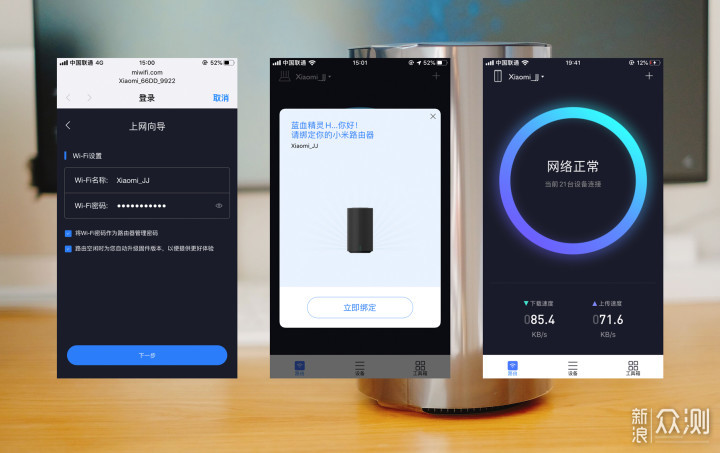
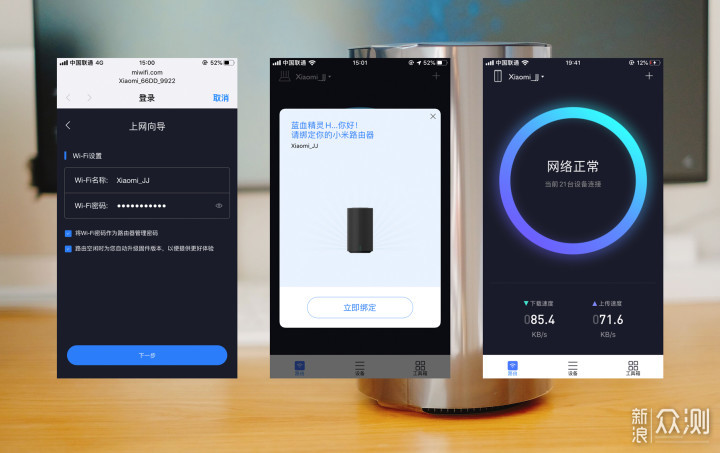
▲宽带账号密码输入后,设置WiFi名称和密码,就可以正常上网啦。下载并打开“小米WiFi”App,绑定路由器,可以查看和控制路由器设备。
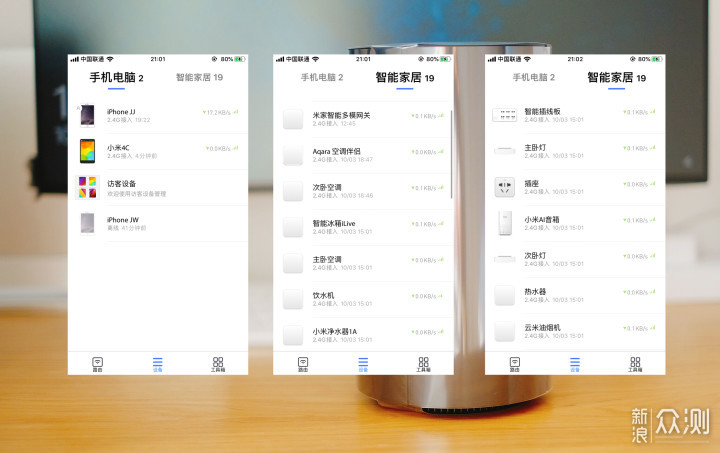
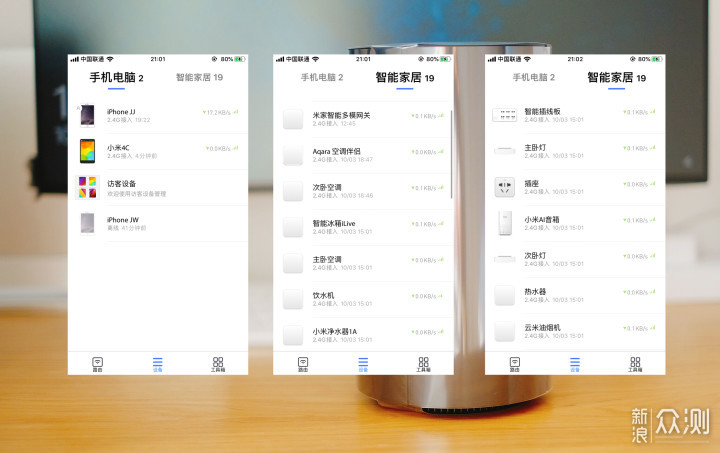
▲点击App下方的“设备”,查看当前路由器连接设备。分2大类,一类是手机电脑另一类为智能家居设备。这样的分类清晰明了,一眼就看出是否有人蹭网。
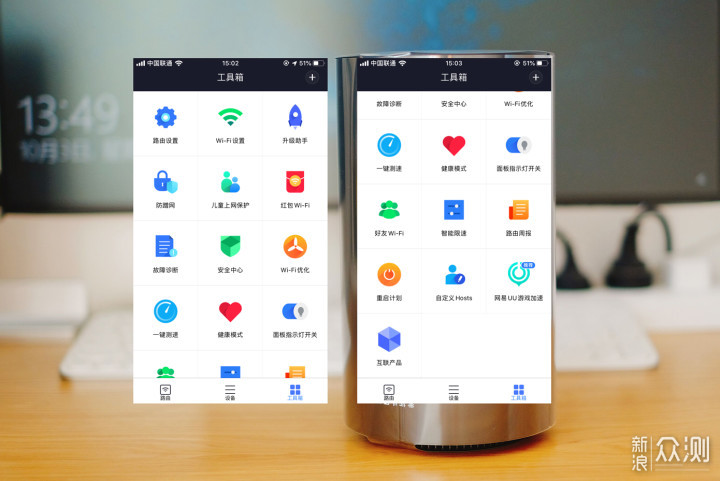
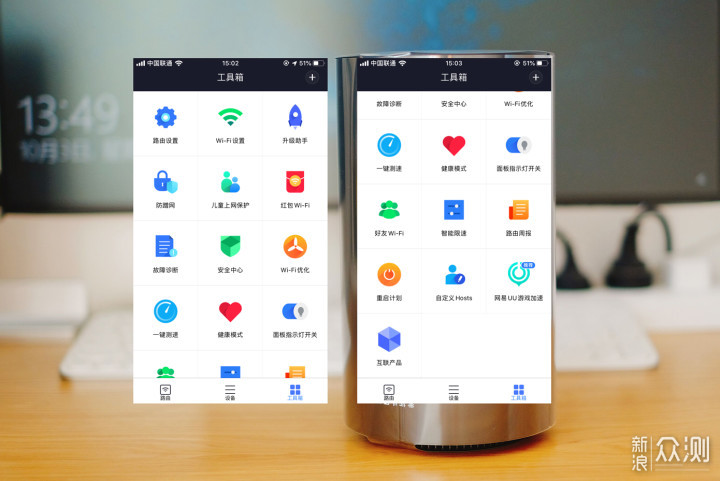
▲点击App下方的“工具箱”,可以设置路由器各项功能。
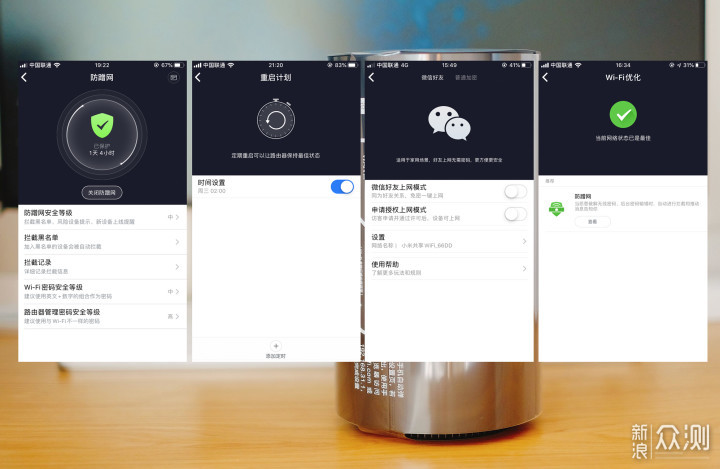
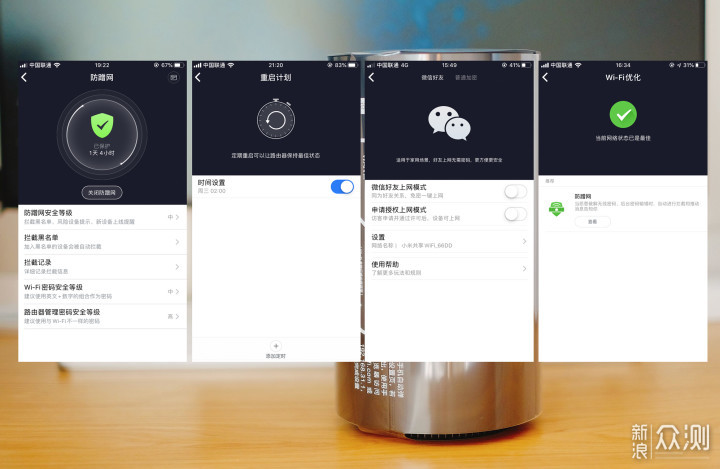
▲其中我最喜欢的有4项,分别是“防蹭网”“重启计划”“微信好友WiFi”“WiFi优化”。 如今WiFi钥匙横行,还有各种WiFi破解软件,防蹭网功能必不可少。 路由器每隔一段时间重启一次可以优化信号及延长使用寿命,有了重启功能就不必定期手动重启路由器那么麻烦了。 好友上门做客,不必每人讲一遍密码,是微信好友可以直接免密连接WiFi,大家都方便。 若发现家中宽带速度变慢,可以使用WiFi优化功能,优化下WiFi信号。
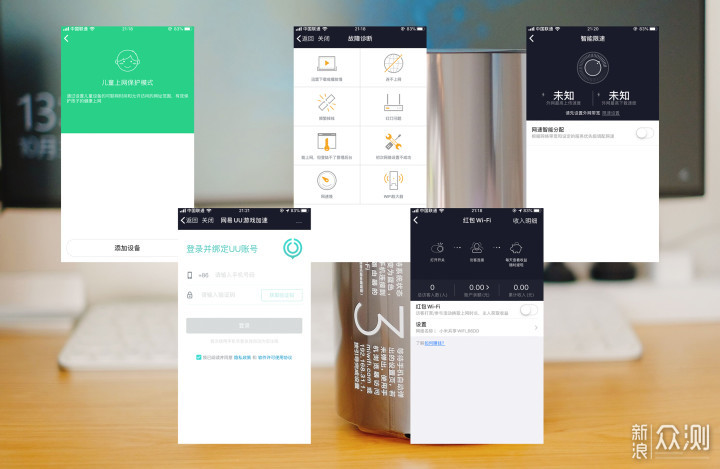
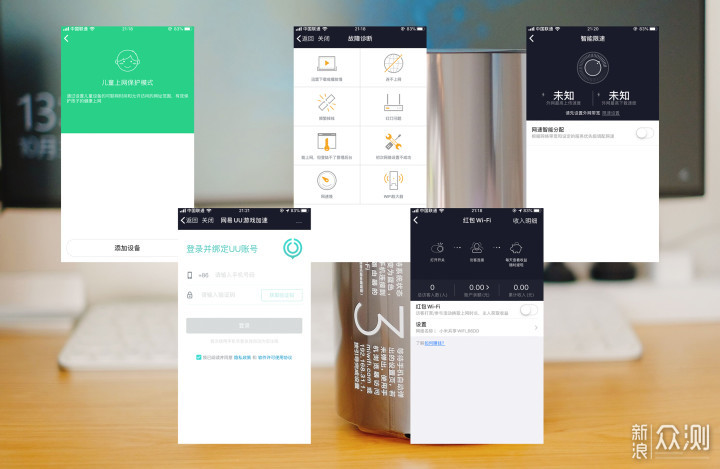
▲还有其他一些非常实用的功能,例如“儿童上网保护”“游戏加速”“故障诊断”“智能限速”“红包WiFi”等等功能,这里就不一一介绍了。
使用体验
作为一款路由器,最基本也是最重要的功能,那便是实现高速上网。网速是否稳定、快速成为一款路由器核心评判标准。小米路由器AC2100搭载千兆网口和千兆双频Wi-Fi,内置4根去全向高性能增益天线和6路信号放大器。信号传输距离更远,穿墙更好,覆盖范围更广。家中是电信30M宽带,房型如下,黄色圆点是小米路由AC2100所在位置,蓝色表示墙体,红色方块为手机信号测试点;实际体验究竟如何我们来测试下。


▲从图可以看出卫生间隔了一堵墙,厨房隔了两堵墙,次卧一堵墙,主卧两堵墙。
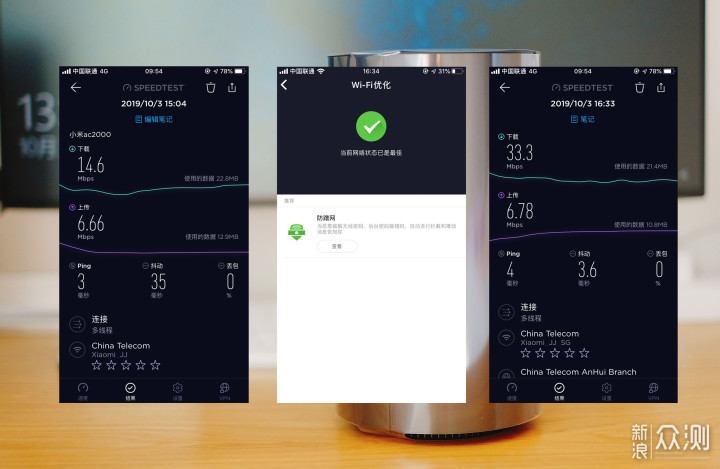
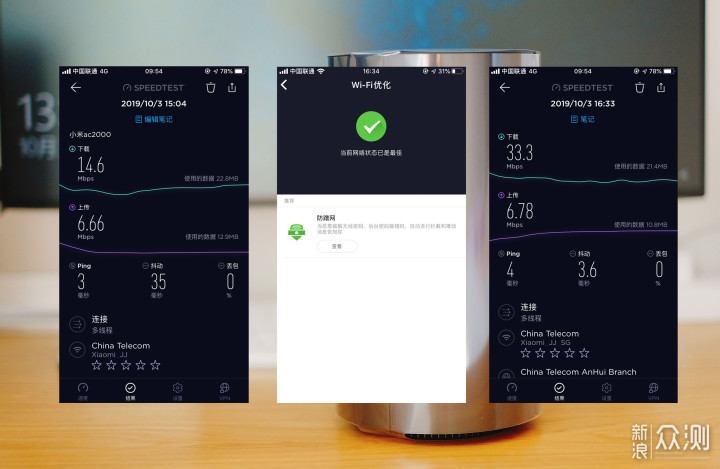
(1号测试点客厅)
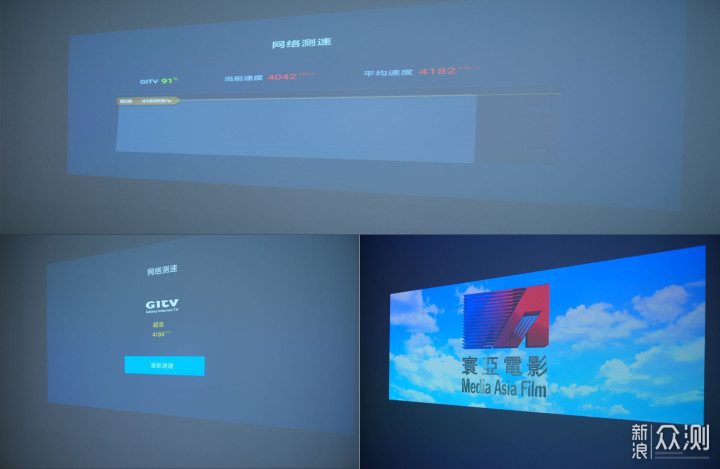
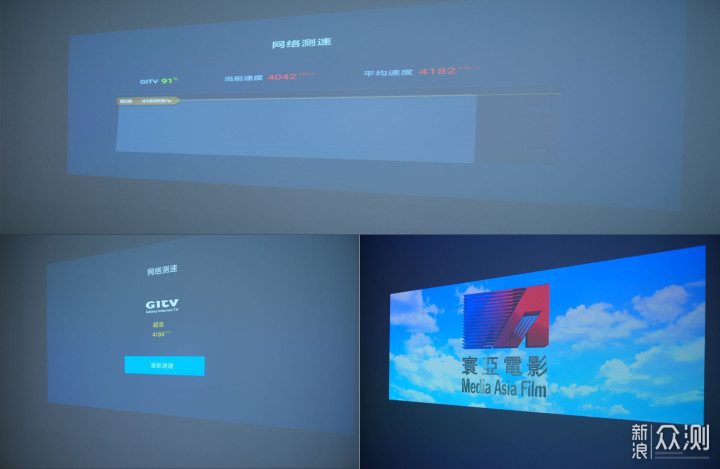
米家投影仪测速
▲客厅开始测试时为14.6M带宽,经过小米WiFi优化信道后实测带宽为33.3M。优酷、爱奇艺播放蓝光视频无卡顿,随拖随放。小米投影仪测速也非常稳定快速看4K电影也毫无压力。
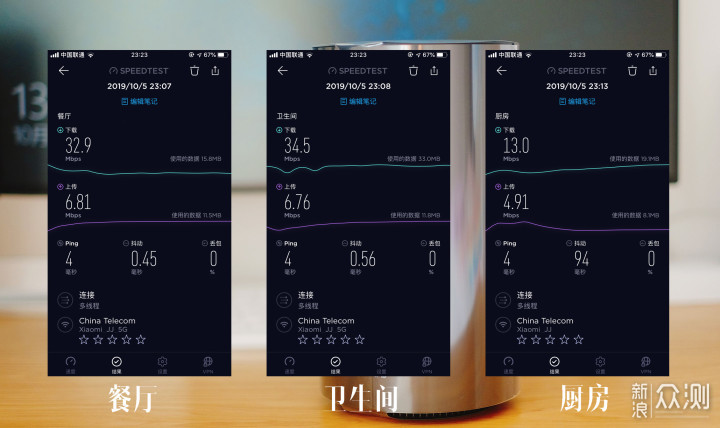
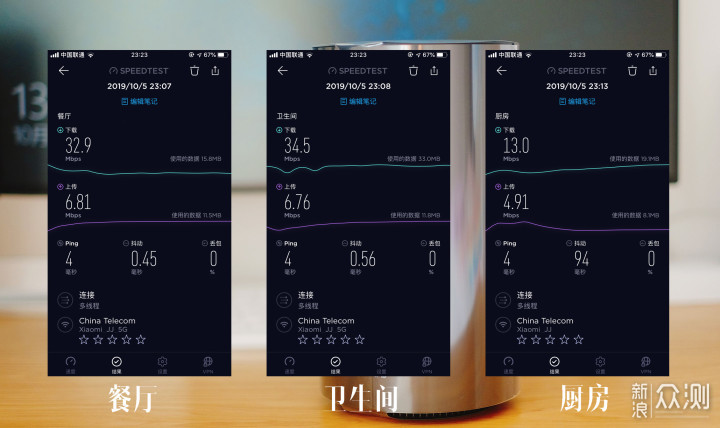
(2号测试点餐厅、3号测试点卫生间、4号测试点厨房)
▲餐厅32.9M和客厅没啥多大区别;倒是卫生间给我了惊喜34.5M,隔了一堵墙速度居然比餐厅快,估计多次测试取平均数应该比不过餐厅,卫生间看优酷超清视频也是无压力,拖动视频调仅需1到2秒缓冲即可。厨房因为隔了两堵墙距离又远,5G WiFi信号不稳定时有时无,2.4G WiFi强度为2格,手机自动切换到2.4G WiFi测试,下载为13M,看优酷超清视频拖动时会有几秒停顿,切换视频源为高清时拖动明显好转,只需1秒左右。
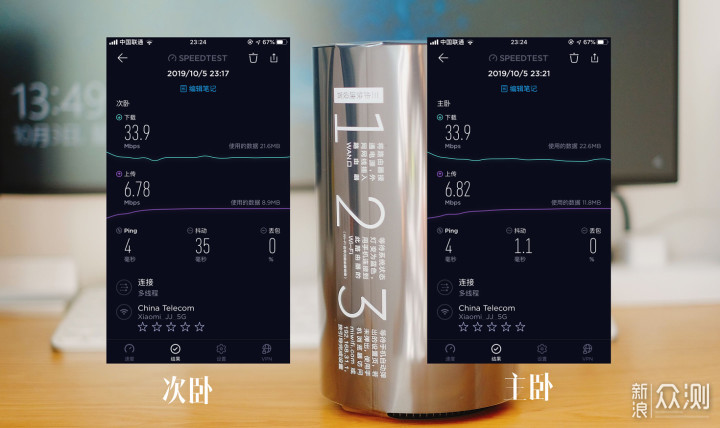
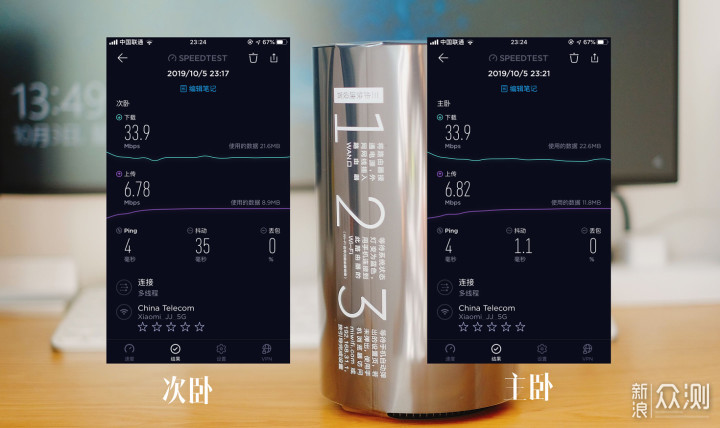
5号测试点(次卧)6号测试点(主卧)
▲主卧下载速度也给了我惊喜,次卧和主卧下载均为33.9M,一方面可能是单次测试存在误差,另一方面可能是WiFi遇到墙体衍射导致。我们可以看到厨房和主卧同为两堵墙,距离也差不多,但是主卧和路由之间较为空旷,厨房和路由中间则障碍物过多,导致信号衰竭大。之前家中一直用小米路由3,家中智能家居设备较多,导致偶尔看视频会卡顿断流,小米路由AC2100经过一星期使用暂时未发现卡顿及断流现象。


小米路由器AC2100,搭载128M大内存,最多可接入128台智能设备。对于一个普通家庭来说足够了,(不包含通过网关接入的设备,例如:温湿度传感器、智能墙壁开关、智能锁、智能驱蚊器等,这些通过网关接入只算1个设备),自己家中几乎所有电器都是小米及生态链的也就21台智能设备。

 【小米路由器AC2100】体验——隐藏的路由高手_新浪众测
【小米路由器AC2100】体验——隐藏的路由高手_新浪众测
(家中部分智能设备分布图)
接下来我们来测试下这台专为小米智能家居接入优化的路由器,实际体验到底如何。
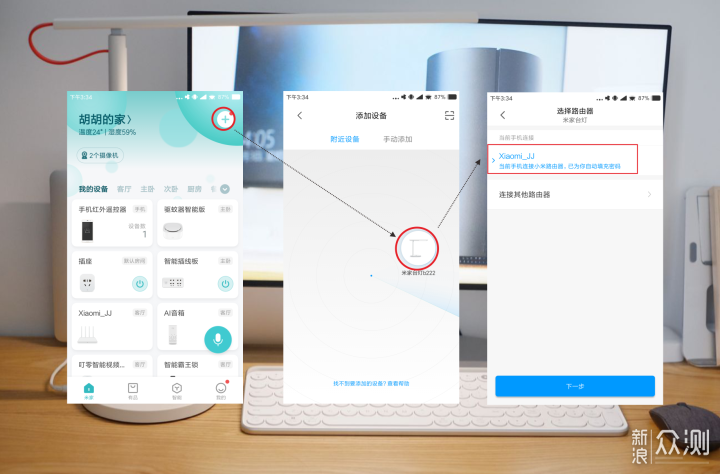
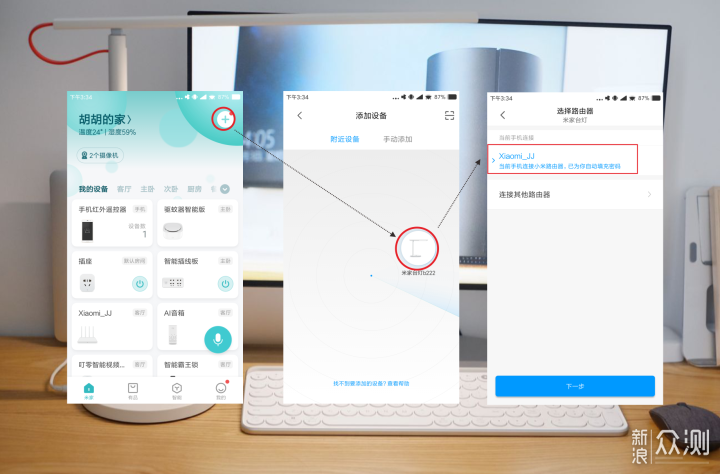
▲我用家中的小米台灯做接入实验。打开米家App,点击右上角的“+”号,在“附件设备”中我们就可以看到米家台灯图标,点击图标,选择WiFi,下方蓝色小字提示“当前连接路由器,已为你自动填充密码”点击下一步按照提示即可添加成功。整个过程非常快速,无需再自己填写WiFi密码,对于我这样设备非常多人又懒的用户来说简直就是福音。
总结


经过一个星期的体验,小米路由器AC2100暂未发现像小米路由3的偶尔卡顿及断流现象。总的测试结果,非常令我满意,信号稳定、传输远、覆盖强,穿墙性能比小米路由3更好。接入智能家居设备也更简单便捷。此外小米路由器AC2100支持千兆网络,内置主机游戏加速器,配合MU-MIMO“多用户多入多出”技术,与其依赖的Beamforming“波束成形”技术结合,可以让路由器与多台终端同时通信,极大改善无线资源利用效率,提升游戏体验。由于本人不玩游戏,无法给出实际游戏体验。一点建议:在最新版“小米WiFi”App中增加WiFi双频合一功能(PC网页端有此功能)
以上教程由“WiFi之家网”整理收藏!
原创文章,作者:小米路由器,如若转载,请注明出处:https://www.224m.com/213417.html

